调整和删除Win7休眠文件Hiberfil.sys释放C盘
实在是C盘没地方了 不得不下手了
Hiberfil.sys 是 Windows 休眠功能(Windows Hibernation)将内存数据与会话保存至硬盘、以便计算机断电重新启动后可以快速恢复会话所需的内存镜像文件。在早期版本的 Windows 中,Hiberfil.sys 文件的大小等同于物理内存大小;而在 Windows 7 中,Hiberfil.sys 可以在物理内存大小的 50%-100% 的范围自行调整。因此, Windows 7 的 Hiberfil.sys 大小不一定等同于物理内存大小。
如果你有超大内存,那么Hiberfil.sys 会占用很大的磁盘空间。
如果你不想C盘被无情的占用,那么Follw Me!
我的C盘被占用了5.89G!晕啊!

方法/步骤
-
打开我的电脑,打开C盘。
按下Alt键,调出菜单栏。(如果你的菜单栏平时隐藏的话)
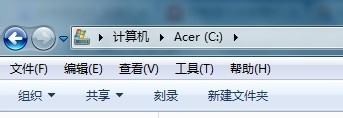
-
点击 工具----文件夹选项
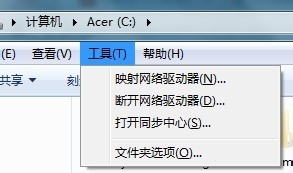
-
点击查看,找到“隐藏文件和文件夹 ”
选择“显示隐藏的文件、文件夹和驱动器”
点击确定。
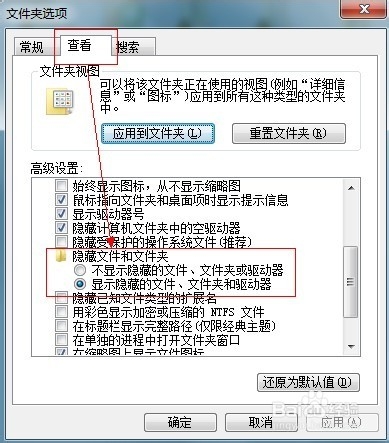
-
这时候你可以看到C盘里面的hiberfil.sys文件
删除,是删不掉的!
为什么无法将 Hiberfil.sys 由系统分区根目录转移至其它位置,这是由于 Windows 要想在硬盘的其它位置读取启动文件,必须首先加载文件系统驱动程序。但是已经转入休眠状态的 Windows,其文件系统驱动程序在 Hiberfil.sys 里。不加载文件系统驱动,Windows 就无法读取 Hiberfil.sys;不读取 Hiberfil.sys,Windows 就无法加载文件系统驱动。
无法修改 Hiberfil.sys 的所在位置是 Windows 7 减小 Hiberfil.sys 的原因之一;提高 Hiberfil.sys 的文件利用率是减小 Hiberfil.sys 的另一个原因。随着计算机物理内存容量越来越大,多数计算机都有相当一部分物理内存处于空闲状态,并非每次休眠都有完全等同于物理内存容量的内存数据需要保存为 Hiberfil.sys。在早期版本的 Windows 中,尽管 Hiberfil.sys 的大小始终等同于物理内存大小,但 Windows 每次休眠时也并没有从头到脚地更新 Hiberfil.sys 的所有内容。换言之,早期版本的 Windows 的 Hiberfil.sys 存在着没有充分利用的浪费的空间。

-
为了节省系统分区的硬盘空间,Windows 7 在计算机转入休眠之前,可以将内存数据进行 0-50% 比率的压缩,从而将 Hiberfil.sys 减小为物理内存大小的 50%-100%。这个百分比可以通过 POWERCFG 命令配合 -H -SIZE <Percentage> 参数进行设置。
首先要用管理员身份打开命令提示符
操作顺序如下。开始,附件,命令提示符,右键,管理员方式 打开。
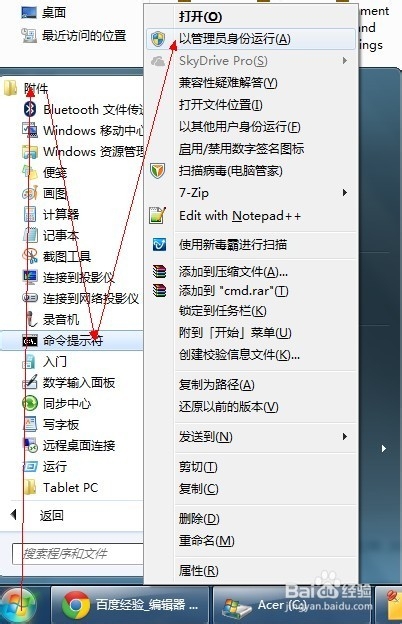
-
比如在物理内存容量 4GB 的 Windows 7 计算机中,如果以管理员权限执行命令:
powercfg -h -size 70
即可将这台计算机的 C:\Hiberfil.sys 减小为 2GB 的 70%,即 2.8GB。

-
在默认的系统设置中,Windows 7 使用物理内存容量的 75% 做为 Hiberfil.sys 默认的文件大小,这是 Windows 开发团队在评估了大多数计算机的物理内存容量与内存空间占用后设置的平衡值。百分比设置得太大,容易造成系统分区空间浪费;百分比设置得太小,也可能因为 Hiberfil.sys 空间不足引起休眠失败。如果我们在 Windows 7 中执行休眠时遇到如下故障代码的蓝屏,即表明当前 Hiberfil.sys 设置得太小了:
STOP:0x000000A0 INTERNAL_POWER_ERROR
参数 1
参数 2
参数 3(参数 1 始终为 0x0000000B、参数 2 是 Hiberfil.sys 大小的字节数、参数 3 是无法被压缩并写入 Hiberfil.sys 的剩余的内存数据字节数)
此时,我们必须放弃失败的休眠,以正常模式重新启动 Windows 7,然后重新设置 Hiberfil.sys 的大小。
-
我们在 Windows 7 中可以根据自己计算机的实际情况,通过 POWERCFG -H -SIZE <Percentage> 设置合适的 Hiberfil.sys 大小。如果计算机内存容量不大或硬盘容量很大,不在乎几百 MB 至 1GB 的空间开销,我们可以将 Hiberfil.sys 设置为物理内存容量的 100%,这样 Windows 7 可以省去压缩内存数据的步骤;如果计算机内存容量很大或系统分区可用空间非常紧张,可以将 Hiberfil.sys 设置为更小的物理内存容量百分比,但要小心 Hiberfil.sys 设置得太小可能会存在休眠失败的风险。对于大部分的普通用户而言,如果我们不确定应该如何设置 Hiberfil.sys 的大小,保持 Windows 7 默认设置的 Hiberfil.sys 为物理内存容量的 75% 即可。
-
如何删除Hiberfil.sys文件?
首先要用管理员身份打开命令提示符
操作顺序如下。开始,附件,命令提示符,右键,管理员方式 打开。
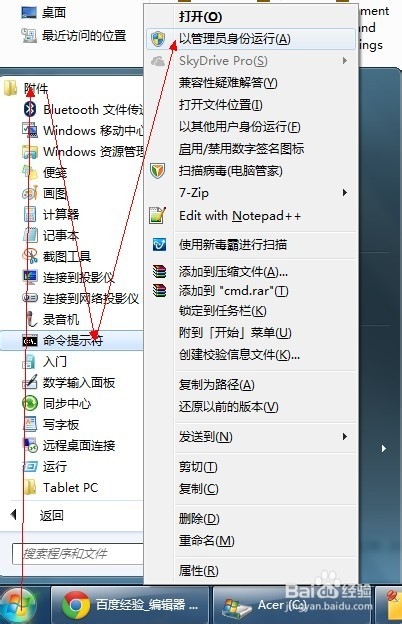
-
命令窗口中输入 powercfg -h off,即可关闭休眠功能,同时 Hiberfil.sys 文件也会自动删除。

-
开启休眠功能:在cmd 命令窗口中输入 powercfg -h on ,就能开启休眠功能

-
到此为止,您学会了吗?
END